- Kennisbank
- Account & Opstelling
- Integraties
- Gebruik HubSpot's integratie met GoToWebinar
Gebruik HubSpot's integratie met GoToWebinar
Laatst bijgewerkt: 21 februari 2025
Beschikbaar met elk van de volgende abonnementen, behalve waar vermeld:
De GoToWebinar-integratie is ontworpen om je te helpen de tijd te verminderen die je nodig hebt om webinars van hoge kwaliteit te maken, promoten en leveren.
Voordat je begint
Houd rekening met het volgende voordat je de GoToWebinar-integratie installeert:- Om GoToWebinar met HubSpot te verbinden, moet je een superbeheerder zijn of toegang hebben tot de App-marktplaats.
- De GoToWebinar integratie kan maar aan één GoToWebinar account worden gekoppeld. Je kunt de Zapier-integratie gebruiken om een eenvoudige integratie met een tweede GoToWebinar-account op te zetten.
Installeer de GoToWebinar integratie
De GoToWebinar-integratie installeren:- Klik in je HubSpot-account op het settings instellingen-pictogram in de bovenste navigatiebalk. Ga in het zijbalkmenu links naar Integraties > Verbonden apps.
- Klik rechtsboven op Visit App-marktplaats.
- Zoek naar de GoToWebinar-integratie en selecteer GoToWebinar in de resultaten. Klik rechtsboven op App verbinden.
- Voer je GoToWebinar-referenties in en klik op Aanmelden. Nadat je je hebt aangemeld bij GoToWebinar, worden je accounts automatisch verbonden en word je teruggeleid naar de pagina Verbonden apps.
Om je HubSpot en GoToWebinar accounts te ontkoppelen:
- Klik in je HubSpot-account op het settings instellingen-pictogram in de bovenste navigatiebalk. Ga in het zijbalkmenu links naar Integraties > Verbonden apps.
- Klik rechts van GoToWebinar op More en selecteer Uninstall.
Zet je webinars aan
Vanaf je GoToWebinar-integratiepagina kun je webinars uit het verleden handmatig synchroniseren en auto-synchronisatie inschakelen voor alle nieuwe webinars. Houd rekening met het volgende:
- De verbindende gebruiker moet de mede-organisator van een webinars zijn om het webinar beschikbaar te maken voor synchronisatie.
- Na het aanzetten van een synchronisatie kan het tussen de 1 minuut en 2 uur of meer duren, afhankelijk van de hoeveelheid informatie die in de wachtrij staat om gesynchroniseerd te worden. De kolom Synchronisatiestatus toont de huidige status van de synchronisatie voor elke webinars.
Een webinars aanzetten:
- Klik in je HubSpot-account op het settings instellingen-pictogram in de bovenste navigatiebalk. Ga in het zijbalkmenu links naar Integraties > Verbonden apps.
- Zoek en klik op de GoToWebinar app. Het dashboard toont alle aankomende en voorbije webinars van de verbonden accounts.
- Om een webinars handmatig te synchroniseren, selecteer je het selectievakje in de kolom Synchroniseren. HubSpot begint dan met het importeren van gegevens uit GoToWebinar.
- Standaard is de synchronisatie uitgeschakeld voor alle webinars die zijn gemaakt voordat de integratie werd ingesteld. Om automatisch synchroniseren voor nieuwe webinars in te schakelen, schakel je het selectievakje Gegevens van toekomstige webinars automatisch synchroniseren in
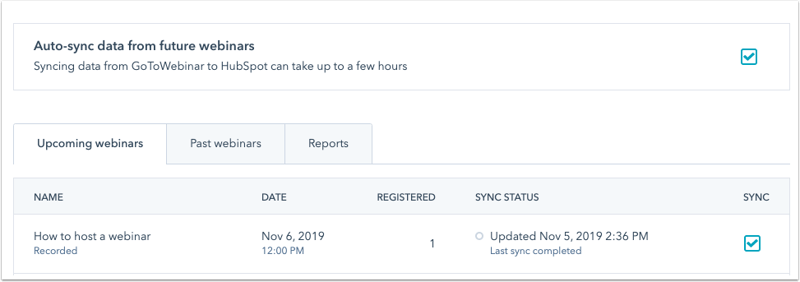
Stel een formulier in voor je webinars
Als u klaar bent om te beginnen met het verzamelen van inschrijvingen voor uw komende webinars, kunt u dat doen met de volgende methoden:
- Contactpersonen registreren via een registratiepagina van GoToWebinar.
- Contactpersonen registreren via een HubSpot formulier dat is ingesloten met een standaard formuliermodule, op een HubSpot pagina.
- Contactpersonen registreren via een HubSpot formulier dat is ingesloten op een externe pagina.
- Contactpersonen registreren met behulp van een HubSpot-formulier dat is ingesloten met behulp van een aangepaste module die is gekoppeld aan een webinars, op een HubSpot-pagina.
Als je een HubSpot-formulier gebruikt, let dan op het volgende:
- De GoToWebinar registratiepagina en uw HubSpot landingspagina zijn niet gekoppeld. Als u een HubSpot landingspagina met een HubSpot formulier gebruikt, hoeft u de GoToWebinar registratiepagina niet te gebruiken.
- Bij het koppelen van een formulier op een HubSpot pagina of een formulier embed code aan GoToWebinar, zal de integratie niet automatisch velden van de GoToWebinar registratiepagina ophalen. Om vergelijkbare informatie te verzamelen, is het aan te raden om de vragen op je GoToWebinar registratiepagina opnieuw te maken in het HubSpot formulier.
- Let er bij het instellen van je formulier op welke formuliervelden kunnen worden gebruikt om informatie door te geven tussen HubSpot en GoToWebinar.
-
Om ervoor te zorgen dat de GoToWebinar integratie met HubSpot een contactpersoon met succes registreert voor een webinar in je GoToWebinar account, moeten de volgende velden worden ingesteld als verplichte velden en moeten dit de enige verplichte velden in het formulier zijn:
- Voornaam
- Achternaam
Gebruik een formulier op een HubSpot landingspagina
Je kunt formulieren maken in HubSpot die contactpersonen automatisch registreren voor een webinar die is gemaakt in GoToWebinar bij het indienen. Wanneer bezoekers het formulier indienen, worden ze naar GoToWebinar verzonden en verschijnen ze als een inschrijver in je inschrijverslijst.
- Gegevens van inschrijvers worden in realtime aan HubSpot toegevoegd.
- Gegevens van deelnemers worden 15 minuten na afloop van je webinars toegevoegd aan HubSpot.
Om contactpersonen te registreren, moet je een landingspagina maken en vervolgens je formulier koppelen aan een webinars:
- Klik in de landingspagina-editor op de formuliermodule.
- Klik in het linkerpaneel om de sectie Formulierautomatisering uit te vouwen.
- Klik op het GoToWebinar registratie dropdown menu en selecteer een webinars.
- Alleen komende webinars worden als optie weergegeven in het vervolgkeuzemenu.
- Webinars die al hebben plaatsgevonden, worden niet weergegeven.
- Klik na het instellen van uw pagina op Publiceren. Meer informatie over het instellen van formulieren in HubSpot pagina's.

Een Hubspot formulier embedden op een externe pagina
Je kunt ook een HubSpot formulier insluiten op een externe pagina om bezoekers te registreren voor een webinar door de insluitcode van het formulier aan te passen zodat deze de GoToWebinar webinar key bevat:
- Haal uw GoToWebinar webinarsleutel op:
- Navigeer vanuit je GoToWebinar-account naar de detailpagina van je gebeurtenis voor webinars.
- Kopieer de webinarsleutel in de URL.
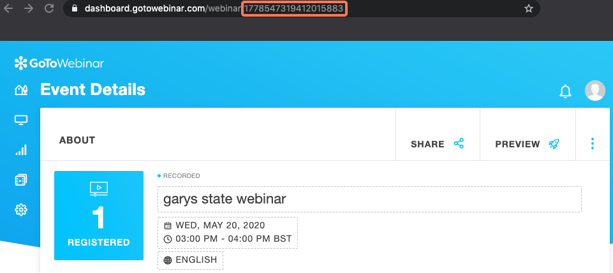
- Ga in je HubSpot-account naar Marketing > Formulieren.
- Ga met de muis over een bestaand formulier en klik op Acties. Of maak een nieuw formulier.
- Klik op Kopiëren om de insluitcode van uw formulier te kopiëren.
- Bewerk de formuliercode handmatig om een goToWebinarWebinarKey toe te voegen wanneer u de insluitcode toevoegt aan uw externe site:
- Voeg een komma toe na formID.
- Voeg een goToWebinarWebinarKey toe met de webinarsleutel voor je webinars.

Een formuliermodule maken in aangepaste module
Segmenteren en opvolgen van inschrijvers en deelnemers
Als contactpersonen zich beginnen te registreren voor je webinars, kun je ze segmenteren op basis van hun webinar-activiteit in de lijsten-tool met behulp van de GoToWebinar-integratiefilter .

Let op: de bovenstaande segmentatieopties zijn niet beschikbaar in Marketing Hub Starter accounts.
Je kunt ook gegevens over webinars opnemen in je Hubspot-score om ervoor te zorgen dat je HubSpot-score nauwkeurig en up-to-date is.
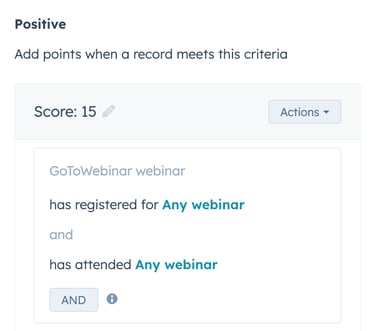
Zodra je je contactpersonen hebt gesegmenteerd, stuur je e-mails naar je contactpersonen op basis van hun interactie met je webinars. In aanvulling op elke promotionele e-mail die je maakt om registratie aan te moedigen, zijn hier een paar suggesties:
- Herinneringsmails voorafgaand aan het webinars
- Bedankt e-mails voor degenen die aanwezig waren
- Sorry dat we je hebben gemist e-mails voor degenen die zich hebben geregistreerd maar niet aanwezig waren
- E-mails met het verzoek om een demo in te plannen voor degenen die aanwezig waren en een hoge leadscore hebben
De integratie heeft geen geautomatiseerd mechanisme voor het invoegen van gepersonaliseerde koppelingen van GoToWebinar in HubSpot e-mails.
Webinars synchroniseren met Salesforce
Als u de HubSpot-Salesforce integratie hebt geïnstalleerd, wordt de activiteit van webinars automatisch doorgegeven aan Salesforce in het HubSpot Visualforce venster.
Om meer gespecialiseerde berichten naar uw vertegenwoordigers te sturen, kunt u gegevens aan Salesforce doorgeven in de vorm van taken in een workflow. Als u bijvoorbeeld een verkoper wilt waarschuwen telkens wanneer een van zijn leads een webinars bijwoont, kunt u een workflow maken die een taak naar Salesforce stuurt. De taak verschijnt in het record van de lead/contactpersoon in Salesforce in het gedeelte Activiteitsgeschiedenis.
Als je de Salesforce-integratie gebruikt, is het belangrijk om de veldtoewijzing tussen het e-mailadresveld in HubSpot en Salesforce te wijzigen in Gebruik de meest recente waarde. Dit is relevant omdat gegevens vanuit GoToWebinar naar HubSpot worden gehaald op basis van e-mailadres, dus als het e-mailadres in HubSpot is gewijzigd tussen het moment dat een contactpersoon zich registreert en het moment dat hij of zij het webinar bijwoont, kan HubSpot de aanwezigheidsgegevens niet matchen met het nieuwe e-mailadres.
Contactpersonen toevoegen aan een GoToWebinar met behulp van workflows( alleenProfessional en Enterprise )
Je kunt contactpersonen automatisch inschrijven en registreren voor je GoToWebinar met behulp van workflows.
Let op: om contactpersonen in te schrijven voor uw GoToWebinar-gebeurtenis, moet de synchronisatie voor de gebeurtenis zijn ingeschakeld in uw integratie-instellingen.
- Ga in je HubSpot-account naar Automatisering > Workflows.
- Selecteer een bestaande workflow op basis van Contactpersoon of maak een nieuwe workflow op basis van Contactpersoon.
- Bewerk uw registratietriggers.
- Klik op het plus-pictogram + om een workflowactie toe te voegen.
- Klik in het linkerpaneel in de sectie Aangesloten apps om de sectie GoToWebinar uit te vouwen.
- Klik op de actie Contactpersoon toevoegen aan webinars .
- Klik op het vervolgkeuzemenu Webinars om de gebeurtenis GoToWebinar te selecteren. Klik vervolgens op Opslaan.
- Zet je workflow aan.
Als een contactpersoon is ingeschreven in de workflow, wordt er een bevestigingsmail met de webinars-link naar zijn of haar primaire e-mailadres gestuurd.
Marketinggebeurtenissen gebruiken met GoToWebinar (BETA)
HubSpot kan marketinggebeurtenissen van de GoToWebinar integratie samenvoegen om je een consistent overzicht van je marketinggebeurtenissen te geven.